5 Möglichkeiten, Ihren Linux-Computer über die Befehlszeile herunterzufahren
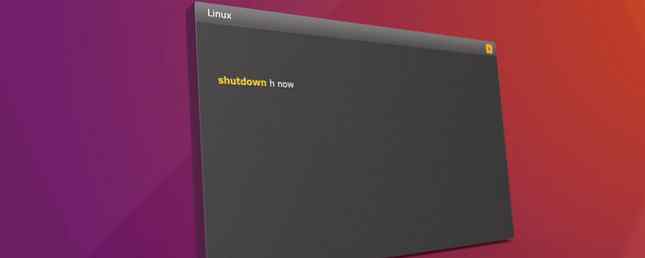
Kein Betriebssystem ist perfekt. Auch wenn dies der Fall ist, können Probleme mit Treibern und Apps auftreten. Linux ist keine Ausnahme. Obwohl es stabiler als Windows ist (in vielen Fällen nicht alle!), Wird es wahrscheinlich einen Zeitpunkt geben, an dem Sie Ihren Linux-Computer neu starten müssen. Dies kann daran liegen, dass etwas nicht funktioniert. Alternativ können Sie über SSH mit einem Remotecomputer verbunden sein. So verwalten Sie einen Linux-Server mit SSH aus der Ferne So verwalten Sie einen Linux-Server mit SSH aus der Ferne SSH ist sehr funktional, weshalb es sich für die Remote-Serververwaltung eignet. Erfahren Sie, wie Sie einen Linux-Server über SSH remote verwalten, von der Verbindung über die Installation von Software bis hin zur Dateiübertragung. Lesen Sie mehr oder Server und möchten, dass er neu gestartet oder vollständig heruntergefahren wird.
Aber wie kannst du das machen? Ihnen stehen mehrere Befehle zum Ausschalten oder Neustarten (oder Neustarten) eines Linux-Computers über die Befehlszeile zur Verfügung.
Betrachten wir sie nacheinander und prüfen, wie und wann diese Befehle verwendet werden sollen.
1. Herunterfahren
Wenn Sie mit Ihrer Linux-Box fertig sind, können Sie sie einfach herunterfahren, indem Sie die über SSH gesendete Anweisung zum Herunterfahren verwenden (wenn Sie einen Windows-PC verwenden, haben Sie mehrere SSH-Tools. 4 Einfache Möglichkeiten, SSH unter Windows zu verwenden 4 einfache Möglichkeiten zur Verwendung von SSH Unter Windows ist SSH die De-facto-Lösung für den sicheren Zugriff auf Remote-Terminals unter Linux und anderen UNIX-ähnlichen Systemen. Wenn Sie über einen Remote-SSH-Server verfügen, auf den Sie zugreifen möchten, müssen Sie einen SSH-Client herunterladen. Lesen Sie mehr zur Auswahl. Dies kann verwendet werden, um den Computer entweder dauerhaft (bis zu dem Zeitpunkt, zu dem Sie sich für einen Neustart entscheiden) herunterzufahren oder neu zu starten. Die Syntax für den Befehl lautet:
Herunterfahren [Option] [Uhrzeit] [Nachricht]Um den Computer beispielsweise sofort herunterzufahren, würden Sie Folgendes verwenden:
Herunterfahren -h jetzt
Hier die -h bedeutet halt während jetzt bedeutet eindeutig, dass die Anweisung sofort ausgeführt werden sollte. Es können verschiedene Verzögerungen verwendet werden. Zum Beispiel könnten Sie verwenden +5 Stattdessen wird der Computer angewiesen, das Herunterfahren in fünf Minuten auszuführen.
Wenn Sie eine Nachricht einfügen möchten, wird dies allen angemeldeten Benutzern angezeigt:
shutdown -h +5 "Der Server wird heruntergefahren. Speichern Sie Ihre Arbeit und melden Sie sich ab."Denken Sie daran, dass Sie die vollständige Liste der Schalter für diese Befehle finden, indem Sie Folgendes eingeben:
[Befehl] --hilfe
Neustart mit -r
Eine Alternative ist die Verwendung der -r Befehl zum Neustarten des Computers. Dies wird anstelle von verwendet -h, So starten Sie einen Computer oder Server neu:
shutdown -r +5 "Der Server wird in fünf Minuten neu gestartet. Speichern Sie Ihre Arbeit und melden Sie sich ab."Jegliches geplante Herunterfahren oder Neustarten kann durch Eingabe von beendet werden -c Befehl abbrechen:
Herunterfahren -c2. Starten Sie neu
Da der Befehl shutdown über eine Neustartoption verfügt, sollte es nicht überraschen, dass der Befehl reboot über eine Option zum Herunterfahren verfügt.

Der Standard-Neustartbefehl lautet:
NeustartDadurch wird Ihr Computer aufgefordert, sich auszuschalten und wieder einzuschalten. Wenn Sie das Gerät jedoch ausschalten möchten, wird die -p Schalter wird funktionieren:
Neustart -pEine weitere Option ist das Erzwingen eines Neustarts. Dies kann nützlich sein, wenn eine App oder ein Dienst hängen bleibt und Sie schnell neu starten müssen:
Neustart -fDadurch wird Ihre Linux-Box zwangsweise neu gestartet.
3. Halt
Wir haben das schon gesehen -h Schalter oben, aber halt kann als Befehl allein verwendet werden. Dies führt dazu, dass der Computer mit einem einfachen Wort mit vier Buchstaben sofort heruntergefahren wird:
HaltDas -f switch kann auch mit Halt verwendet werden, aber die Ergebnisse sind inkonsistent und können zu Problemen mit der Systemstabilität führen.
4. Poweroff
Vielleicht möchten Sie die Terminologie der ausschalten Befehl. Dies funktioniert genauso wie das Anhalten, nur dass es doppelt so lange dauert, bis die Eingabe erfolgt.
Aber auch mit -f Um das Ausschalten zu erzwingen, können Sie auch die -w Um den Anruf beim Systemneustart zu protokollieren / var / log / wtmp. Dies ist ein potenziell nützliches Debugging-Tool -verbose, das kann bei Problemen mit dem Herunterfahren helfen.
poweroff --verbose5. Die Notfalloption: REISUB
Alle obigen Befehle können in Situationen verwendet werden, in denen das System ohne Probleme ausgeführt wird. Aber was ist, wenn es abstürzt? Was ist, wenn der PC oder Server hängt und nicht auf angenehme Weise neu gestartet werden kann??
Die Antwort ist dann eine Tastaturkombination. Wenn Sie von Windows gewechselt haben, wissen Sie das wahrscheinlich Strg + Alt + Entf zeigt ein Menü mit an Ausschalten als eine Option. Bei längerem Halten wird die Maschine automatisch heruntergefahren. Auf einem Mac halten Sie den Ein- / Ausschalter gedrückt (eine Option, die auch auf Windows-Hardware funktioniert. 6 Tipps zum Neustart von Windows Like a Pro 6 Tipps zum Neustarten von Windows Like a Pro Die Stärke von Windows ist die Anpassung und hört nicht auf Sie können die Sitzung beenden oder Ihr System auf verschiedene Weise neu starten. Viele bieten mehr Komfort und Kontrolle als das Startmenü. Weitere Informationen.

In Linux ist die Tastenkombination Alt + Druckbildschirm + B Neustarten. Wenn dies jedoch nicht funktioniert oder ein komplexeres Problem vorliegt, können Sie die Kombination mit bis zu sechs Tasten ändern.
Dies wird aufgrund des folgenden erzwungenen Akronyms als REISUB bezeichnet:
- unRaw - Übernimmt die Kontrolle der Tastatur vom X-Anzeigeserver.
- tErminate - Sendet das Beendigungssignal SIGTERM an alle Prozesse, um ordnungsgemäß zu beenden.
- kichll - Wie oben, aber das SIGKILL-Signal, das die sofortige Beendigung von Prozessen erzwingt.
- Sync - Spült Daten auf die Festplatte.
- Unmount - Damit werden alle Dateisysteme in einen schreibgeschützten Zustand versetzt.
- ReBoot - Wie man es erwarten würde.
Damit dies funktioniert, sollten Sie gedrückt halten Alt + Druckbildschirm, dann die Tasten R E I S U B in dieser Reihenfolge. Lassen Sie ein oder zwei Sekunden zwischen jedem Tastendruck. Beachten Sie, dass diese Methode in der Regel nicht auf Computern mit ARM-Architektur funktioniert (z. B. der Raspberry Pi Raspberry Pi - ein ARM-Computer mit Kreditkartengröße - Ihnen für nur 25 US-Dollar) Raspberry Pi - Ein ARM-Computer mit Kreditkartengröße - Ihnen für nur 25 US-Dollar In der Universitätsstadt Cambridge, Großbritannien, hat sich etwas Großes gebraut: Seit einem Jahr haben ein Team von Wissenschaftlern, Geschäftsleuten, Dozenten und Programmierern letzte Änderungen an einem sehr aufregenden Projekt vorgenommen.… Read More).
Hilfe, ich habe versehentlich meinen Linux-PC oder -Server heruntergefahren!
Wir haben gesehen, wie ein Befehl zum Herunterfahren oder Neustarten abgebrochen wird. Es ist jedoch leicht zu finden, dass Sie einen Befehl zum Herunterfahren einleiten, wenn ein wichtiger Prozess ausgeführt wird - insbesondere auf einem Remote-Server. Eine Möglichkeit, dies zu umgehen, besteht in der Installation von Molly-Guard, bei dem ein Herunterfahren durch Prüfen auf bestimmte Parameter außer Kraft gesetzt werden kann.
Beispielsweise gibt es ein Skript, das auf SSH-Sitzungen prüft (was sich von FTP unterscheidet. Was ist SSH und wie unterscheidet es sich von FTP [Technologie erklärt] Was ist SSH und wie unterscheidet es sich von FTP [Technologie erklärt] Weitere Informationen). Wenn Sie einen Befehl zum Neustart, Anhalten, Ausschalten oder Herunterfahren senden, fordert molly-guard den Namen des Hosts an, den Sie schließen möchten.

Installieren Sie dazu molly-guard im Terminal:
sudo apt-get installiert molly-guardWenn molly-guard im Hintergrund läuft, erkennt es einen Befehl wie ausschalten und melden Sie zurück, dass eine SSH-Sitzung erkannt wurde. Sie haben dann die Wahl, den Hostnamen des Servers einzugeben, um das Herunterfahren zu bestätigen, oder die Taste drücken Strg + C abbrechen. Sinnvoll!
Diese fünf Methoden zum Herunterfahren eines Linux-Computers von der Befehlszeile aus sind besonders nützlich, da sie auf dem Computer selbst oder über ein Remote-SSH verwendet werden können. Da diese Befehle so kurz sind, lassen sie sich schnell verwenden - was gelegentlich zu einem versehentlichen Neustart führen kann! Glücklicherweise reicht das Molly-Guard-Dienstprogramm aus, um dies zu vermeiden.
Hast du Molly-Guard versucht? Haben Sie eine bevorzugte Methode, um Ihr Linux-Gerät neu zu starten? Sagen Sie uns in den Kommentaren.
Erfahren Sie mehr über: Linux, Terminal.


